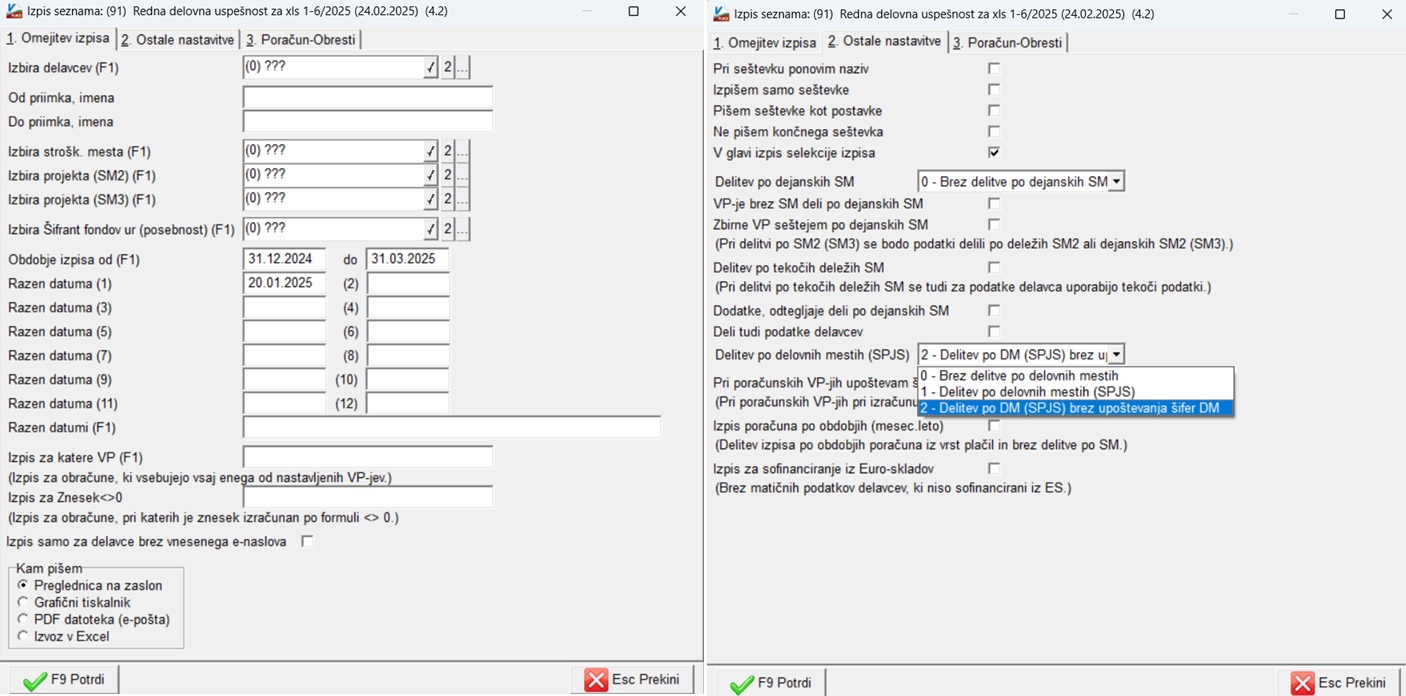To spletno mesto uporablja piškotke s katerimi zagotovimo najboljšo mono uporabniško izkušnjo in piškotke s katerimi merimo obiskanost spletnega mesta. Podatki o piškotkih so shranjeni v vašem brskalniku in opravljajo funkcije, kot je merjenje časa obiska določene spletne strani. Več o piškotkih si lahko preberete tukaj.
Najprej na spletni strani MJU dobite excelove preglednice za izračun redne delovne uspešnosti. Te poiščite na povezavi https://www.gov.si/teme/placni-sistem/, pod »REDNA DELOVNA USPEŠNOST«.
Pred tem si natančno preberite vsa navodila za izračun in ocenjevanje, ki so jih sestavili na MJU. Preglednice nimajo možnosti uvozov – izvozov in so narejene za ročni vnos podatkov, vendar upamo, da smo vam v Vasco d.o.o. uspeli nekoliko olajšati delo s pripravljenim izpisom ter opcijo (kopiraj-prilepi).
Iz programa PLAČE najprej izvozite podatke v excel, nato jih skopirate z windows funkcijo (kopiraj-prilepi) v MJU excel preglednice za ocenjevanje redne delovne uspešnosti. Po opravljenem ocenjevanju oziroma izračunu, se bo izračunan znesek delovne uspešnosti ponovno preko (kopiraj-prilepi) prenesel nazaj v Vasco excel preglednico ter uvozil v pripravljen obračun. Za primer bomo vzeli RDU za prvi kvartal leta 2025.
Postopek:
- Izvoz podatkov iz plač
Najprej v meniju 4.2 (Nastavljivi izpisi iz shranjenih plač) osvežite izpise preko gumba »Prenesi/Osveži«. Pridobili boste izpisa »Redna delovna uspešnost za xls 1-6/2025 (24.02.2025)« ter »Redna delovna uspešnost za xls 7-12/2025 (24.02.2025)«. V kolikor ste izpise prenesli že pred časom ga vseeno ponovno posodobite. Nato z gumbom F5 Tiskaj izvozite izpis v excel.
Za primer izpisa prvega kvartala 2025, v polje »Obdobje izpisa od (F1)« se vnese shranjeno plačo december 2024, za »do« pa shranjeno plačo marec 2025. V kolikor imate v izbranem obdobju med shranjenimi plačami ločeno od plač shranjen kakšen poračun, regres …, je potrebno te datume shranitve vnesti v polja Razen datuma. V izvoz se morajo zajeti le shranjene plače 12.2024 ter 1-3.2025. V kolikor bi se zavod odločil izvesti ocenjevanje po organizacijskih enotah, in ima te v programu ločene po stroškovnih mestih, se lahko naredi več izvozov po SM.
Za primer izpisa oz. izvoza podatkov za drugo polletje 2025, v polje Obdobje izpisa od (F1) vnesete shranjeno plačo december 2024, za do pa shranjeno plačo za december 2025. Vse obračune znotraj tega intervala, ki niso plača december 2024 in redne plače za drugo polletje 2025 (plače za obdobje 7.2025-12.2025), morate izločiti. To pomeni da v polje Razen datuma naštejete vse redne plače, poračune, regrese, … ki niso predmet RDU za drugo polletje 2025. V nasprotnem primeru bo tabela podatkov napačna.
Na drugem zavihku je potrebno nastaviti, da se izpis izvozi ločeno po delovnih mestih, ker navodila MJU predvidevajo ločeno ocenjevanje po delovnih mestih. Pri parametru Delitev po delovnih mestih (SPJS) mora biti posledično izbrana opcija 2 – Delitev po DM (SPJS) brez upoštevanja šifer DM. Z vidika zneska izračuna uspešnosti nismo opazili razlik, tudi če delavci niso izvoženi po delovnih mestih, vendar je v primeru nadomeščanj in podobnega potrebno te deleže plač izločiti. Izpis potrdite in odpre se excel preglednica.
- Prenos v preglednice MJU
Sedaj odprite preglednico MJU ter ločeno, z windows funkcijo kopiraj-prilepi, prenesite posamezne stolpce izvoženega izpisa v preglednico MJU in sicer:
– Stolpci B, C, D (priimek in ime , tarifni razred, plačni razred) > gredo na prvi zavihek MJU preglednice v zato namenjena polja. Tarifni in plačni razred sta samo informativne narave in ne vplivata na izračun!
– Stolpec F (osnovna plača december 2024) > gre na prvi zavihek v polje Osnovna plača december 2024. Ta predstavlja limit zneska delovne uspešnosti za delavca.
– Stolpci G, H, I (osnovna plača 1-3.2025) > gredo na prvi zavihek v polja Januar, Februar, Marec. Ti zneski predstavljajo skupno maso plač za skupen maksimalen znesek redne delovne uspešnosti, ki je 2% te mase.
– Stolpci M,N,O (obračunana osnovna plača 1-3.2025) > gredo na drugi zavihek v polja Januar, Februar, Marec. Ti zneski predstavljajo znesek rednega dela v posameznem mesecu, ki se upošteva pri ocenjevanju delavca. Na drugi zavihek ni potrebno prenašati priimka in imena, ker se prepišejo samodejno iz prvega zavihka preglednice.
- Ocenjevanje
Po vnosu podatkov sledi ocenjevanje delavcev (tretji zavihek MJU preglednice [1-3]). Navodila za ocenjevanje delavcev so na omenjeni spletni strani.
- Uvoz v Vasco
Po končanem ocenjevanju, ko so zneski redne delovne uspešnosti v MJU preglednici pregledani ter izračunani, je znesek za redno delovno uspešnost potrebno s funkcijo kopiraj-prilepi prenesti nazaj v izvoženo Vasco excel preglednico in sicer v stolpec (S) Delovna uspešnost B151.
Zaradi izplačila RDU se mora izvajati tudi poračun nadomestil in ker je poračun nadomestil vezan na višjo osnovo posameznega meseca, je potrebno znesek RDU iz stolpca S, razdeliti po posameznih mesecih. To pomeni da v xls tabeli potrebujemo RDU za posamezni mesec in ne samo skupni znesek.
Poleg mesečnega zneska RDU je možno v stolpec »Indeks DM« vpisati za katero delovno mesto delavec prejme RDU. Če ima delavec samo eno delovno mesto, podatka ni potrebno vpisovati in stolpec lahko ostane prazen.
Za uspešen uvoz preverite, da imate v programu Plače, v meniju 5.3, na VP151 kljukico pri Vnos obdobja ter Izpis obdobja.
Tako dopolnjeno Vasco excel preglednico shranite nekam na disk in jo uvozite v pripravljen obračun v plačah. To naredite v meniju 1.1.8.1 Uvoz podatkov obračuna iz excel datoteke. Polja »Oznaka stolpca in formula« naj bodo prazna! Excel, ki ga boste uvozili, že vsebuje vse nastavitve. Vaša naloga je le poiskati excel datoteko in jo uvoziti. Ostale nastavite naj bodo kot na sliki Uvoz podatkov obračuna iz XLS datoteke.
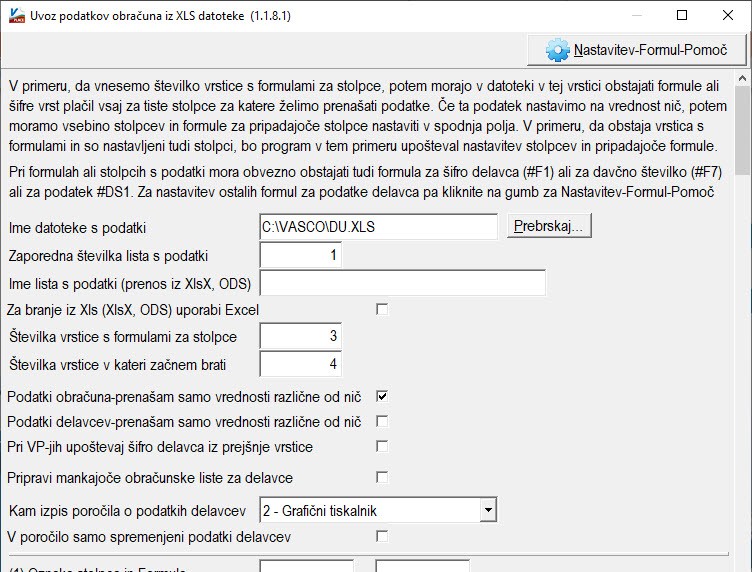
Program bo redno delovno uspešnost uvozil na Vrsto plačila 151 (D010, Redna delovna uspešnost za direktorje in javne uslužbence).
Posebnosti
V nekaterih primerih bo potrebna ročna korekcija zneskov v tabeli, ki se izvozi iz Vasco programa, saj je nemogoče avtomatično izločiti delavce, ki jih nekdo nadomešča, in podobne situacije, za katere se redna delovna uspešnost ne izplačuje, ali pa se ne vštevajo v maso plač.
Upoštevanje izplačila RDU v osnovi za nadomestila plače
Predlagamo, da pri VP151 (D010), ki se po Metodologiji upošteva v osnovi za nadomestila, ohranite parameter »Upoštevanje v osnovi za nadomestila« na vrednosti »0=Privzeto«. Nastavitev »0=Privzeto« pomeni enako kot »1=Se ne upošteva«. Zavedati se je treba, če RDU izplačujete pri redni plači, medtem ko je vsebina RDU vezana na predhodne mesece in posledično izplačilo RDU ne sme vplivati na osnovo za nadomestila redne plače. V excel tabeli smo znesek RDU razdelili na posamezne mesece in jih tako tudi uvozili. Na podlagi zneska RDU za posamezni mesec bo program samodejno izračunal dodatno osnovo za poračun nadomestil. Se pa poračun nadomestil izvede kot povsem ločen obračun.
Navodila za poračun nadomestil zaradi izplačila RDU najdete v ločenem dokumentu.
Poročanje na REK obrazcu
MJU med svojimi »Odgovori na najpogostejša vprašanja v zvezi z nagrajevanjem RDU v javnem sektorju« v 45. odgovoru pravi:
»Če delodajalec redno delovno uspešnost izplača skupaj z izplačilom redne plače, v davčnem delu REK obrazca (vrsta dohodka 1001) o izplačilu poroča v skupnem znesku (skupaj s plačo), v poljih M, pa pravilno prikaže, na katero obdobje se posamezen del dohodka nanaša.
Če delodajalec redno delovno uspešnost izplača kot poračun plače, odda REK obrazec z navedbo vrste dohodka 1098 Izplačilo plač za daljše časovno obdobje.«
Program bo podatke v poljih M poročal na podlagi ločenih zneskov RDU za posamezni mesec (Obdobje).
V primeru ločenega izplačila RDU, oznako Rek obrazca ponastavite v meniju 5.6, zavihek 3. REK1 in sicer v vrstici Vrsta REK1 za izplačilo plač na vrednost 4 – Izplačilo plač za daljše časovno obdobje (poračun) (REK1 VD-1098). Nikakor ne pozabite na ponovno korekcijo tega parametra, in sicer najbolje takoj po ažuriranju oziroma shranitvi poračuna!
Dodatno morate v primeru ločenega izplačila RDU, v meniju 1.3 Obračunavanje, na gumbu F4 Posebnosti nastaviti še podatke za obračun dohodnine:
- v vrstico Formula za znesek vpisati B151,
- v vrstico Na koliko mesecev vpisati 3,
- v vrstico Prištejem plačo, ki je ažurirana dne (01) vpisati datum ažuriranja zadnje izplačane plače,
- v vrstici Če ni osnove za davek, potem… naj bo izbrana srednja opcija Davek računam po minimalni stopnji (16%).
Pri oddaji Rek obrazca, v primeru ločenega obračuna, v meniju 1.5.2 v vrstico Obrazci za obdobje od vpišite vrednost 1.2025 in v do vpišite vrednost 3.2025.
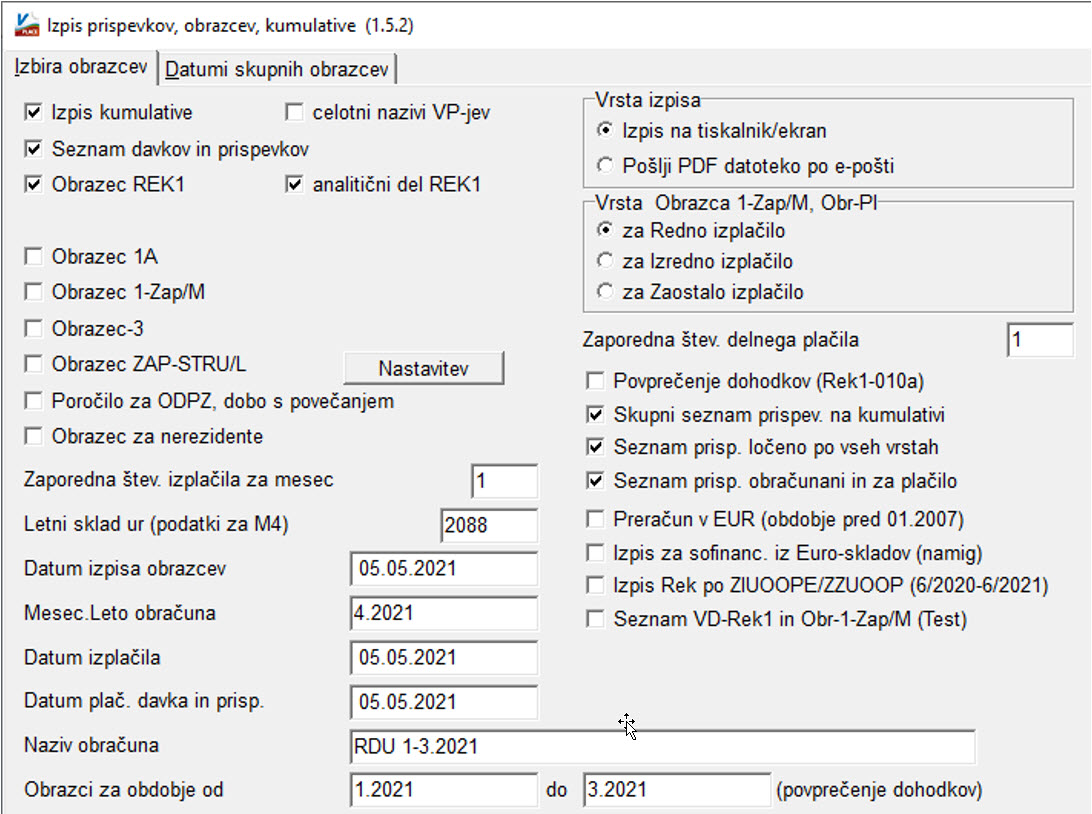
Vnos in popravljanje starih plač Regres za letni dopust do in nad uredbo